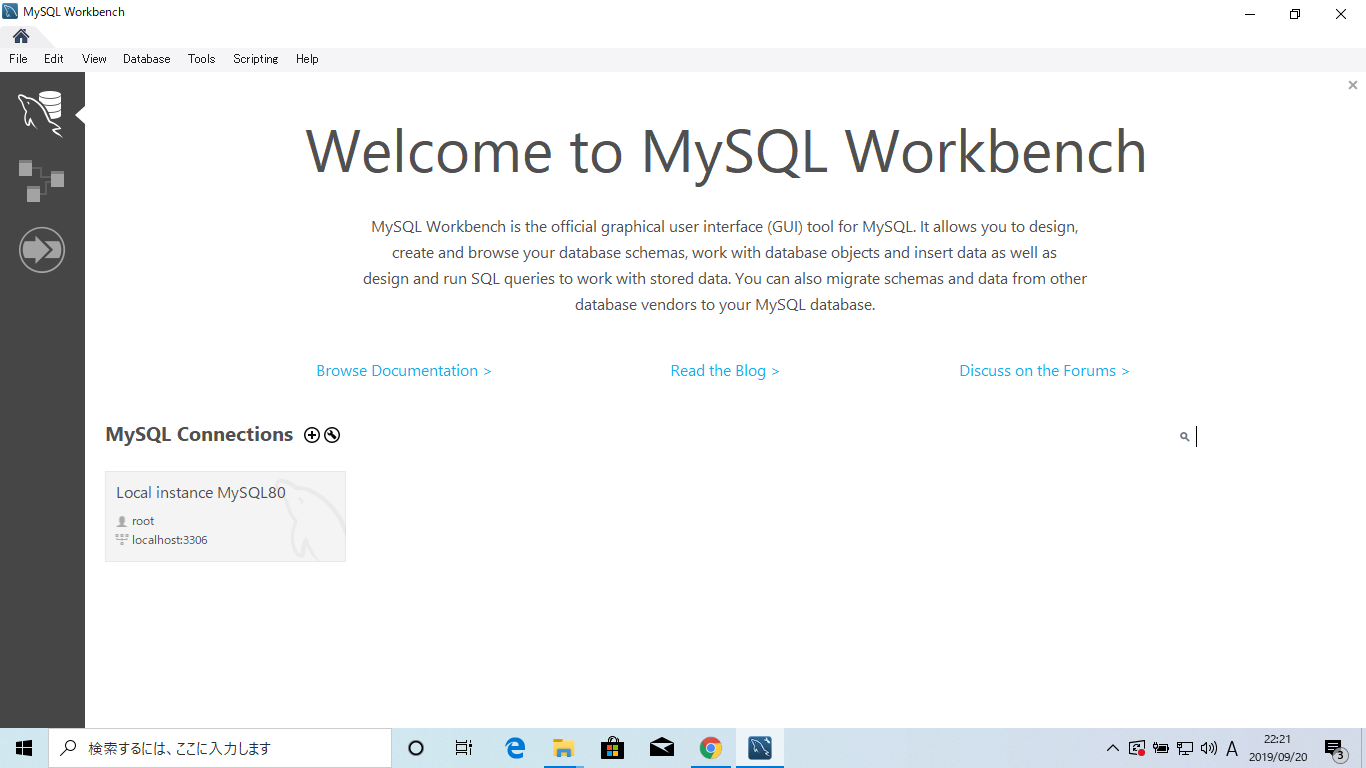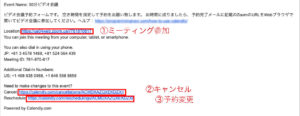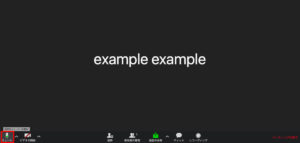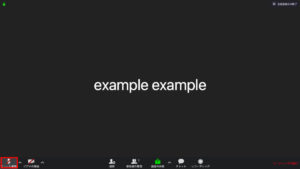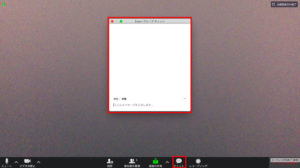Udemy セール 実施期間
2020年1月9日までUdemyとは
Udemy(ユーデミー)は、「世界最大級のオンライン学習プラットフォームです。米国シリコンバレー発祥のUdemyは、学びたい人と教えたい人をつなぐCtoCの学習マーケットプレイスです。 2010年の設立以来、3,000万人以上の生徒が
プログラミングからヨガ、写真に至るまで、あらゆるコースを受講しています。 実績のある講師陣が教える約10万の種類の講座を、
オンデマンドで、いつでもどのデバイスからでも自分のペースで学ぶことができます。 海外初のサービスだと不安な方もいるかもしれません。
でも、とても安心できるサービスです。
なぜならば、日本では教育大手でこどもちゃれんじや進研ゼミを手がける、ベネッセコーポレーションがマーケティングパートナーとして協力しているからです。 サポートの対応はとても親切で好感が持てます。
もちろん日本語でやり取りができますよ。 Udemyをおすすめする理由 なぜおすすめかというと、ITの最先分野に精通したエキスパートのオンライン講座を、安価(1講座、1,200円〜)に受講できるからです。 現役で活躍されている講師が、現場で使えるフレッシュなテーマを提供していることが多いのも特徴です。 動画を見るだけでなく、実際に手を動かしながら学ぶスタイルを取る講師が多いので、実務で使えるスキルが身につきます。 独学と違って、コースを受講する中で発生した不明点はQ&A形式で講師手厚くサポートするので、安心です。 書籍で独学する方法では、気軽に著者に質問はできないですよね? 毎月定額で発生するサービスと違って、一度購入したコースは、無期限に視聴できるのもメリットです。 仕事が忙しくても、自分のペースで学習することができます。 安心の30日間返金保証があるので、気軽にコースを受講し始めることができます 購入してみたものの、思ってた内容と違ったと思ったら、30日以内に返金すれば、リスクはありません。 Udemyのサイトを見ていると、今後学びのスタイルが大きく変わっていくと実感できるはず。 思い立ったら、今すぐ、確認してスキルアップしましょう! Udemy(ユーデミー)のおすすめコース プログラミング入門ナビが読者の皆さんのために選んだ、Udemyおすすめのプログラミングコースとビジネスコースを紹介いたします。 プログラミング入門ナビ編集部の現役のITエンジニアが、時間を掛けて各コースを選び抜きました!
価格は参考価格です。最新の価格情報など詳細はUdemyのサイトでご確認ください!!
Web開発入門
Vue.js入門
Nuxt.js入門
Ruby on Rails 入門
React.js入門
Linuxサーバー入門
Go入門Python入門
アプリ開発
Course not found.
AI・機械学習入門
データ分析
Course not found.
ビジネススキル
プレゼン
エクセル入門
おわりに
この記事では、オンライン学習のUdemy(ユーデミー)の2019年ブラックフライデーセールで受講をおすすめするIT関連コースについて紹介いたしました。 ぜひお得に学び続けましょう!動画でプログラミング入門をしよう

オンライン学習サービスProglus(プログラス)でプログラミングを学び、創れる人になろう!
プレミアムプランを2週間無料体験しよう
今すぐ詳細を確認する




































請求書を1クリックで出力するマクロを作成!文系・非IT職もできるプログラミング](https://img-c.udemycdn.com/course/480x270/1506696_eace_3.jpg)

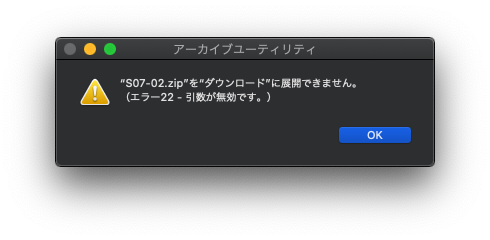


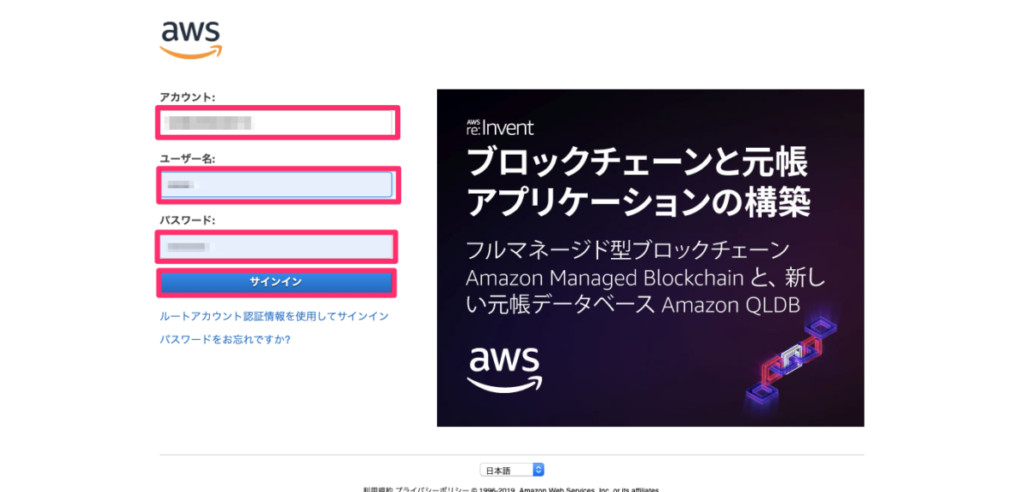
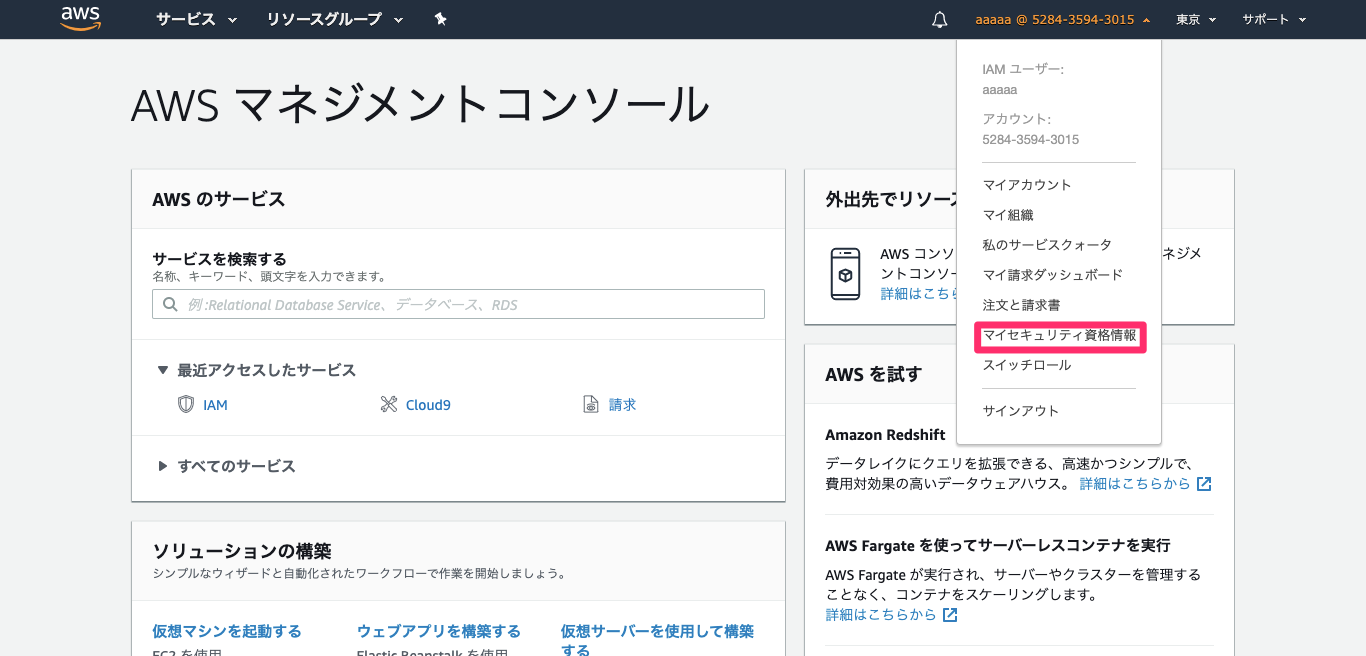
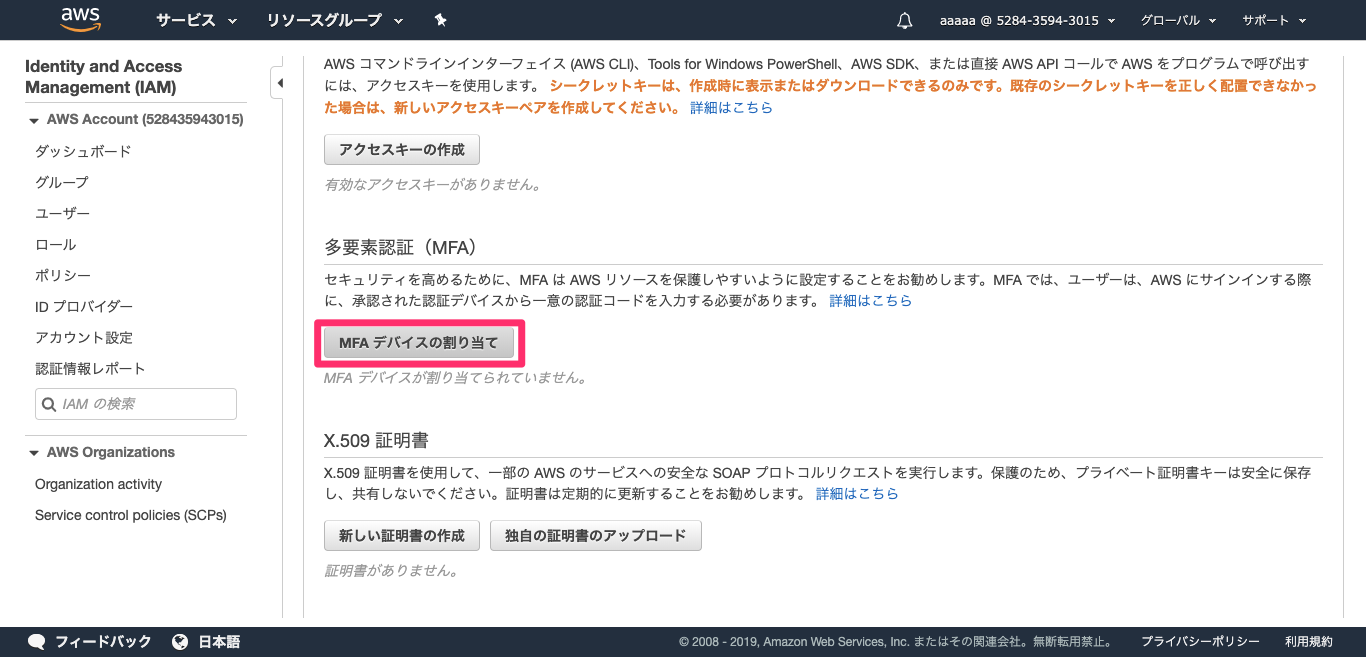
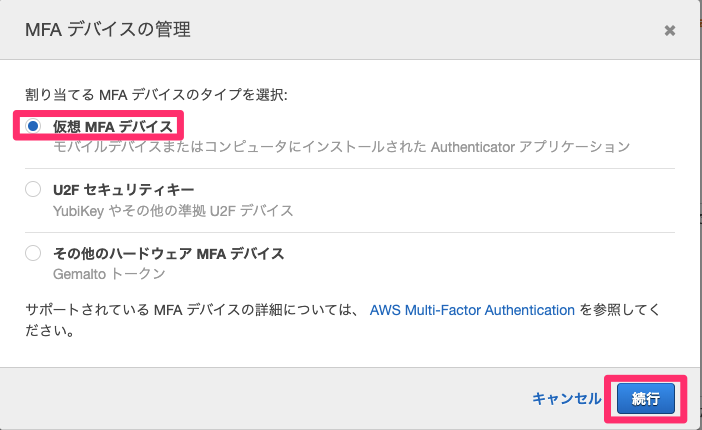 “2.仮想 MFA アプリとデバイスのカメラを使用して QR コードをスキャンします”の「QRコードを表示」をクリックしてください。
“2.仮想 MFA アプリとデバイスのカメラを使用して QR コードをスキャンします”の「QRコードを表示」をクリックしてください。 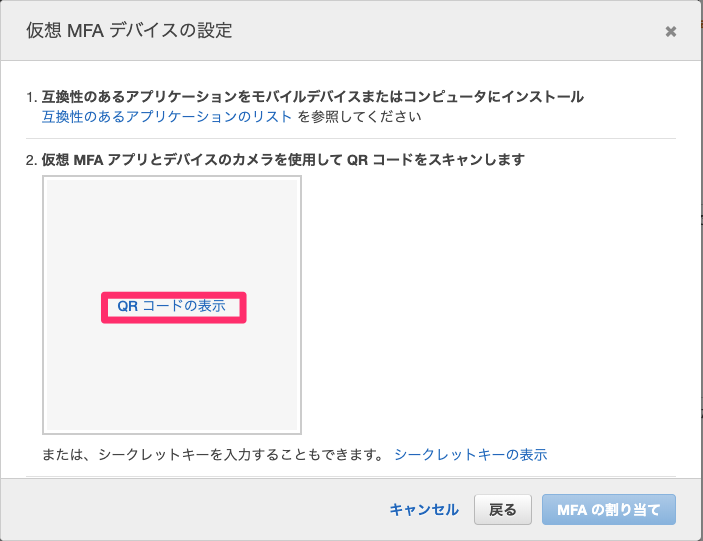 このQRコードをGoogle Authenticatorで読み取ってください。
このQRコードをGoogle Authenticatorで読み取ってください。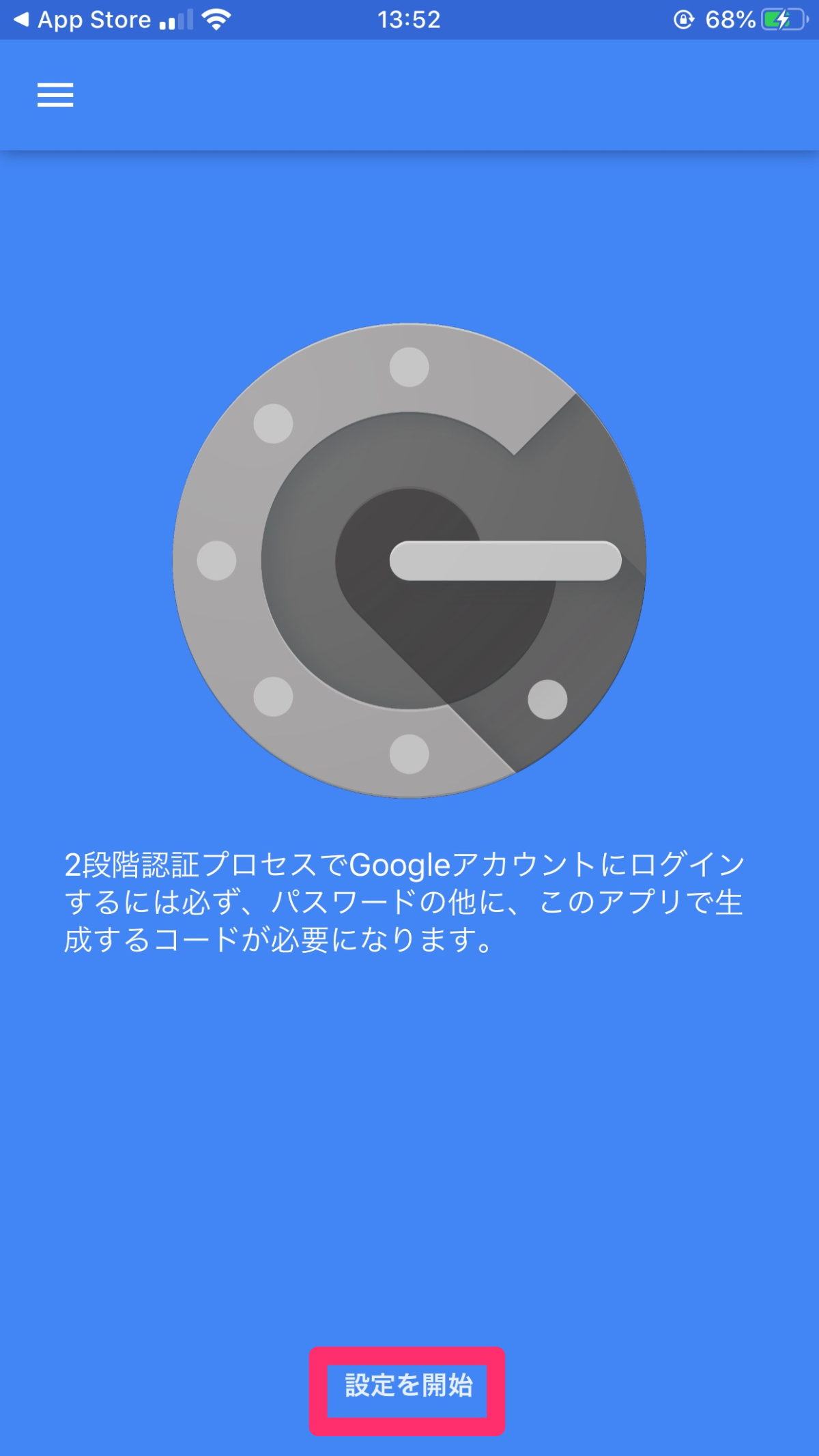
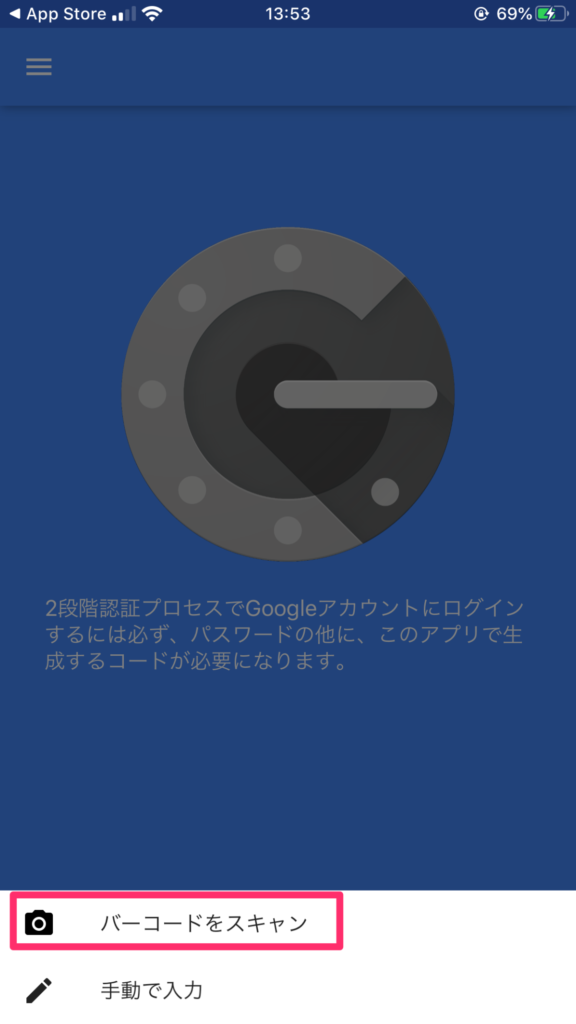
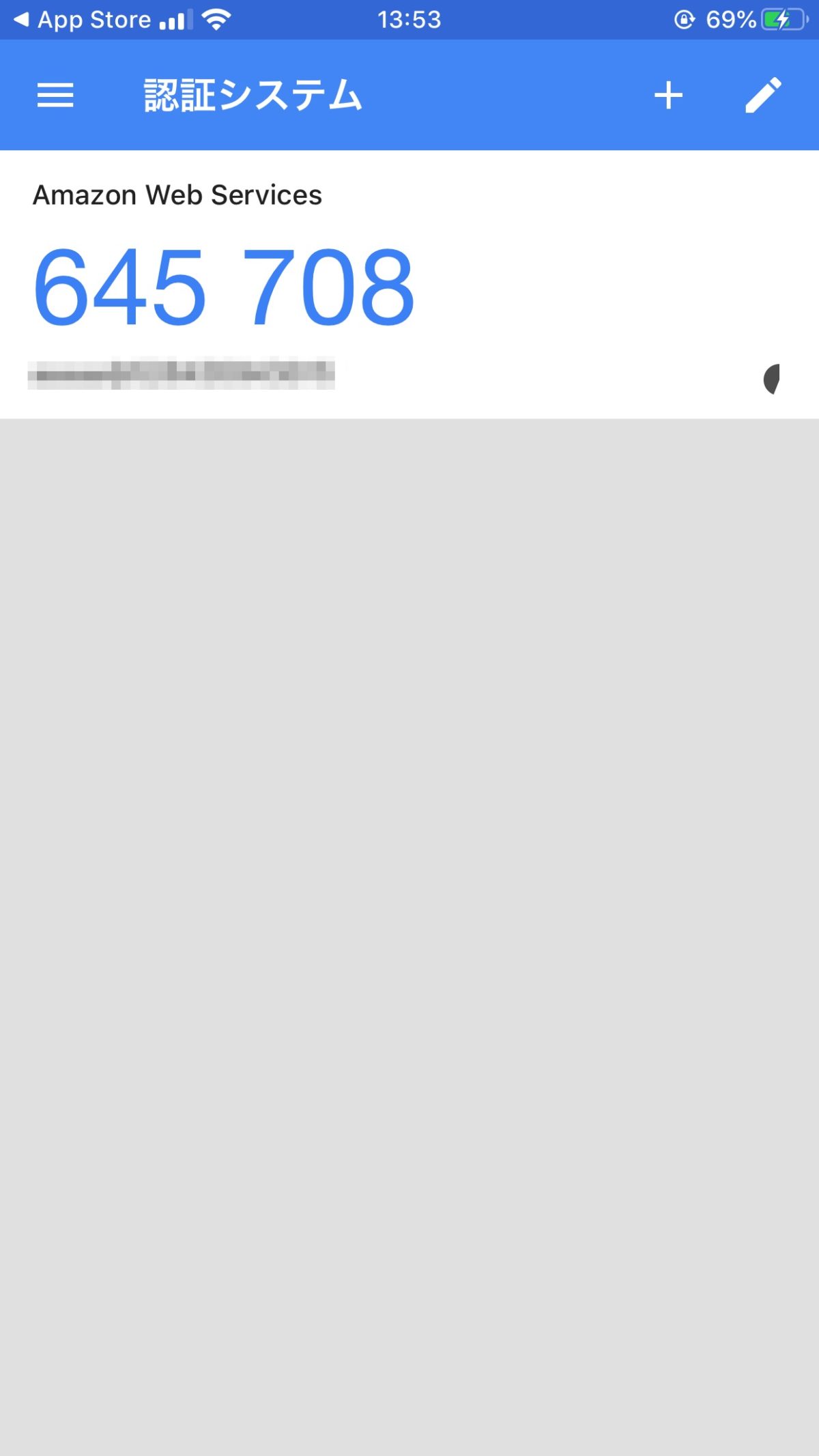
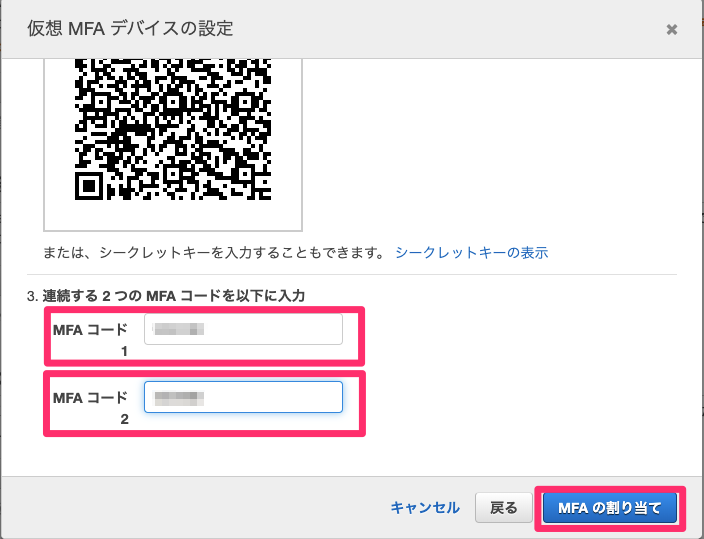
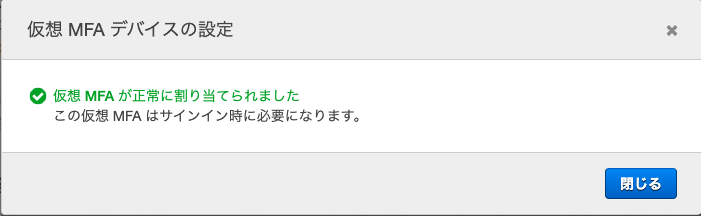
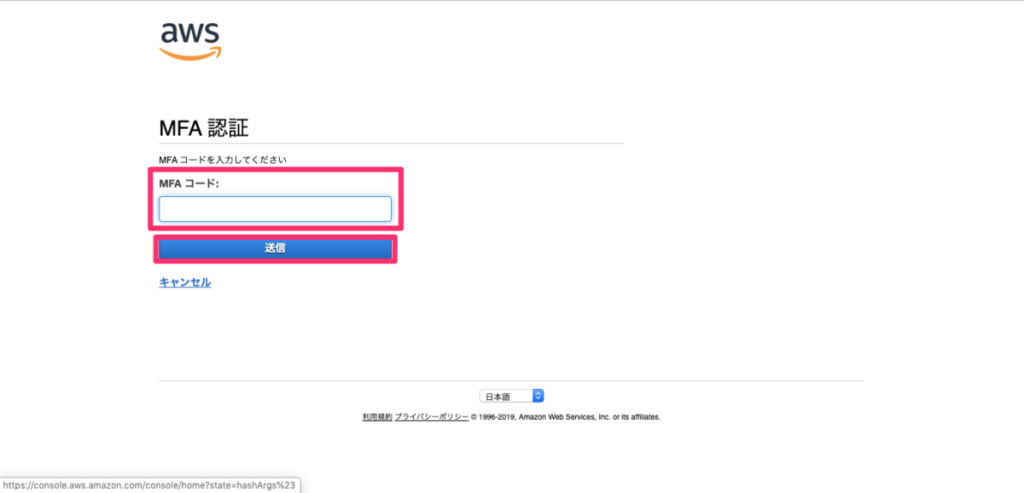
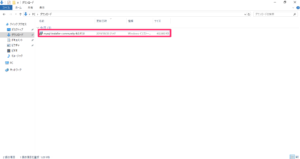
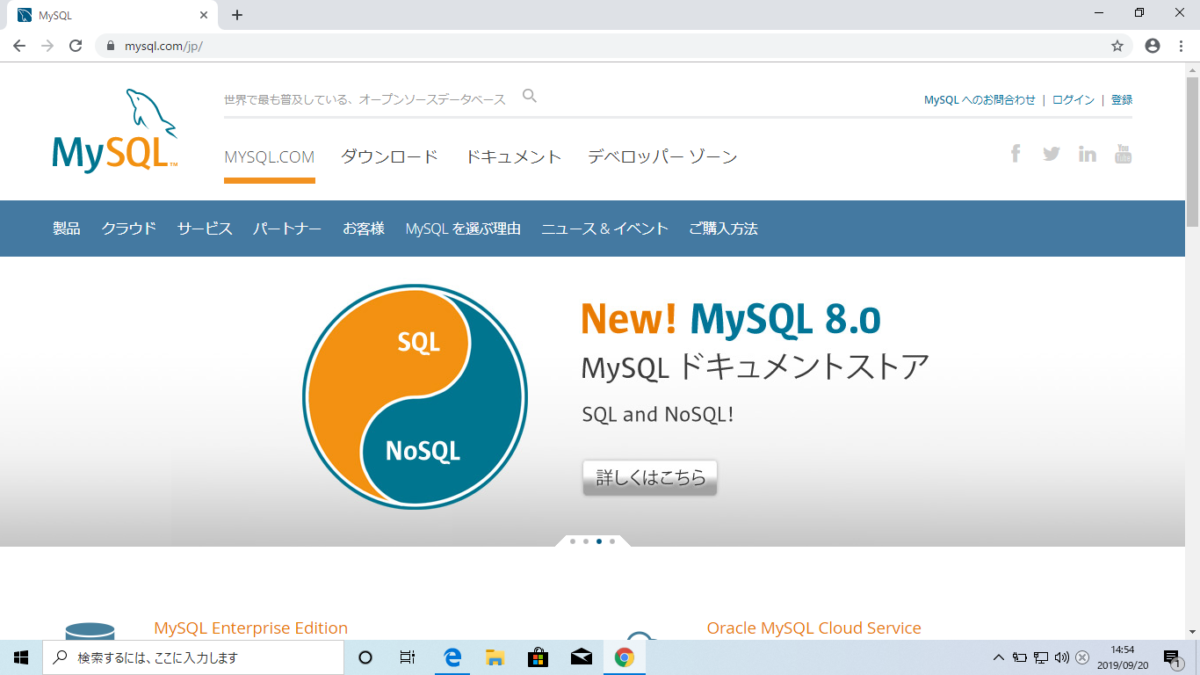
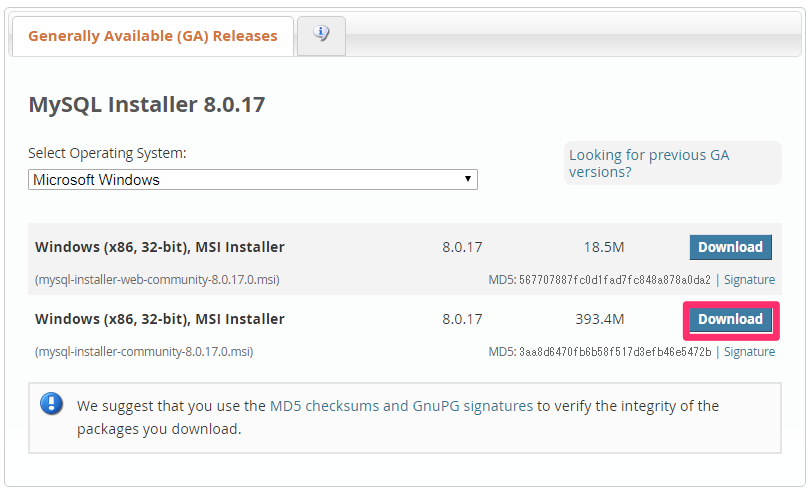 MySQLのバージョン8.0をインストールします。 8.0.xであればOKです。 Select Operation Systemが「Microsoft Windows」であることを確認します。 インストーラーが2種類あるのですが、ファイルサイズをみると、上が16MB
MySQLのバージョン8.0をインストールします。 8.0.xであればOKです。 Select Operation Systemが「Microsoft Windows」であることを確認します。 インストーラーが2種類あるのですが、ファイルサイズをみると、上が16MB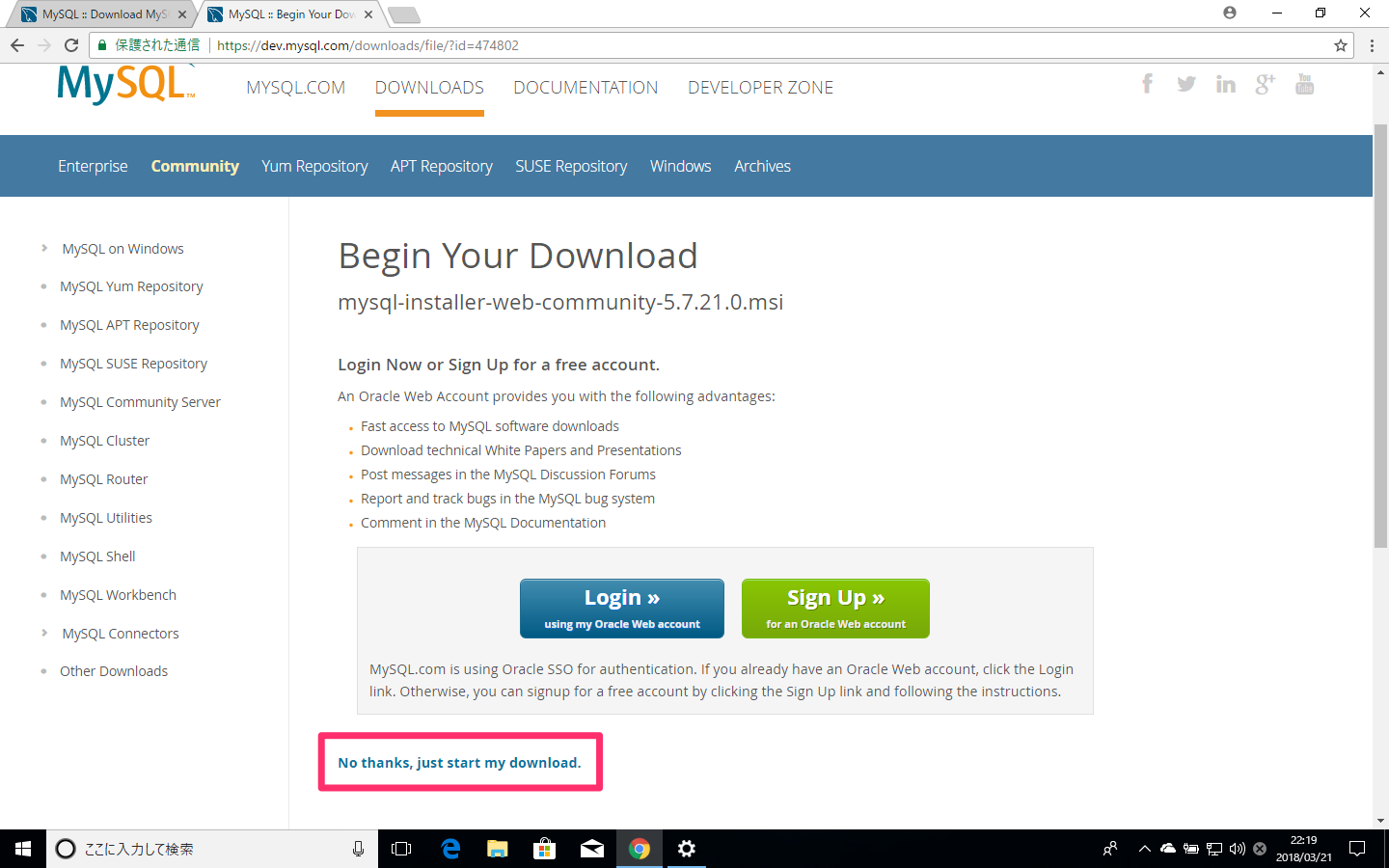 ユーザー登録してからDLすることもできますが、ユーザー登録無しでもダウンロードできます。
ユーザー登録してからDLすることもできますが、ユーザー登録無しでもダウンロードできます。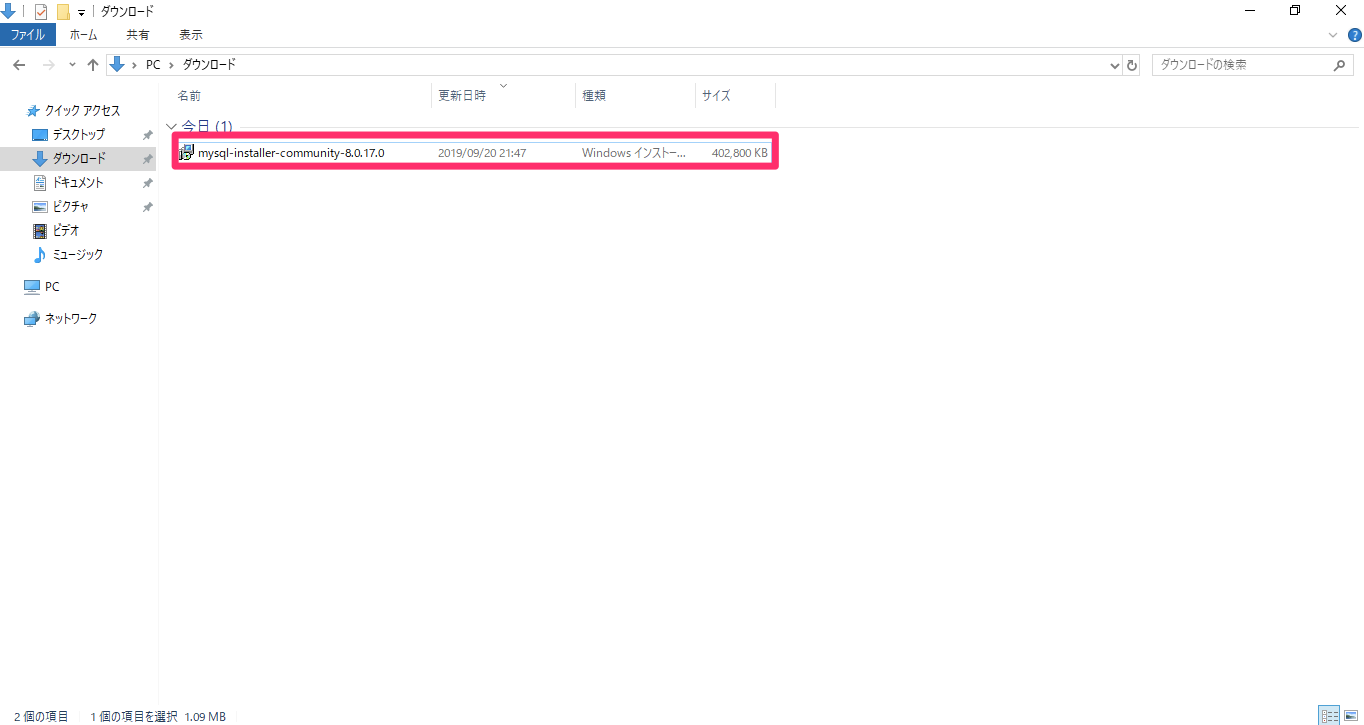 ダウンロードされたファイルをダブルクリックして、開きます。 ユーザーアカウント制御ダイアログが開かれるので、意図したものか、確認して、はいボタンをおします。(2回聞かれる)
ダウンロードされたファイルをダブルクリックして、開きます。 ユーザーアカウント制御ダイアログが開かれるので、意図したものか、確認して、はいボタンをおします。(2回聞かれる) 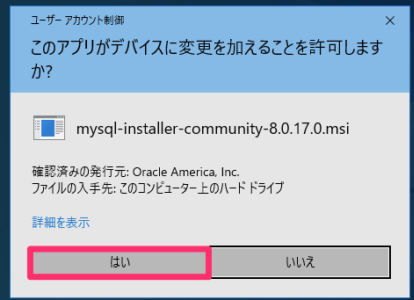
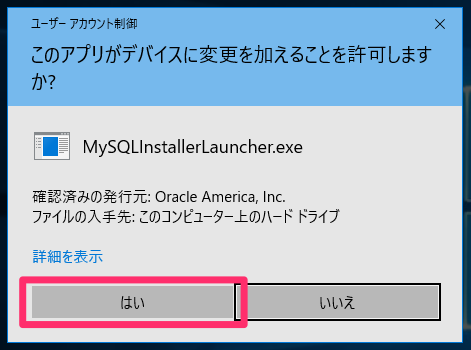
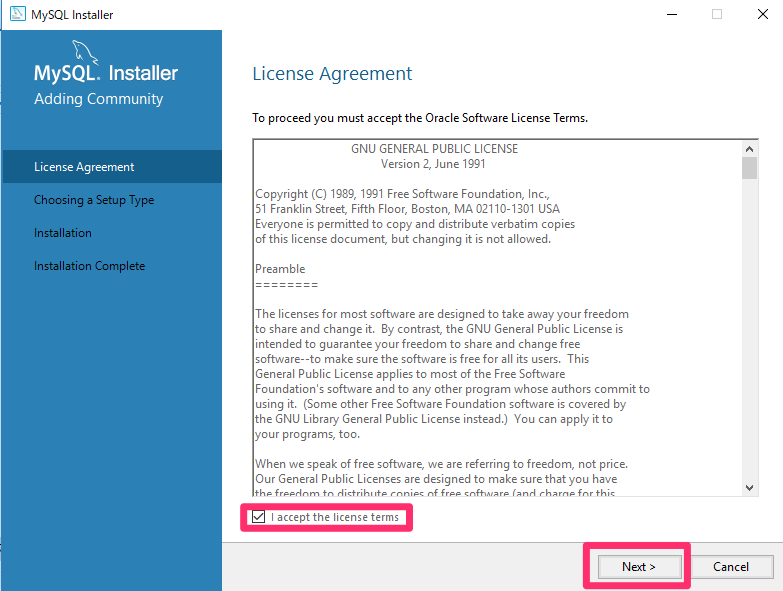 「I accept the license terms」にチェックを入れます。 「next」ボタンを押します。
「I accept the license terms」にチェックを入れます。 「next」ボタンを押します。
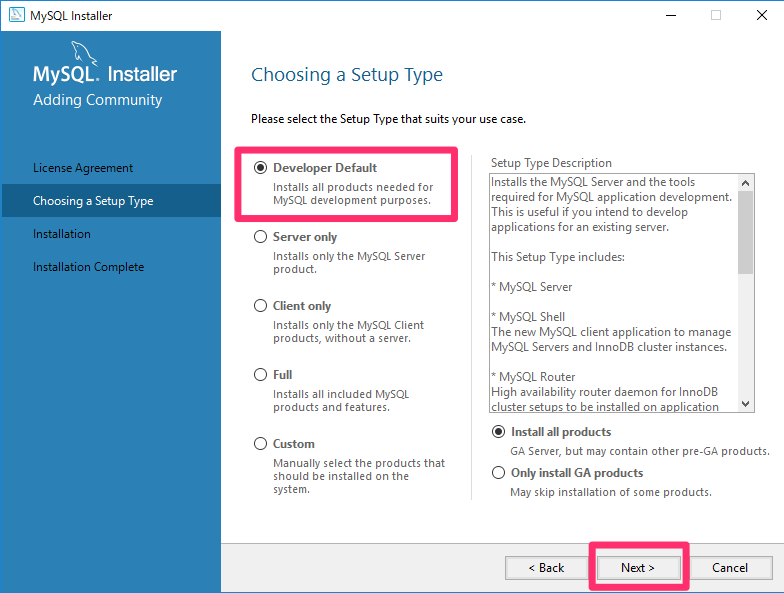 ここでは、デフォルトの、
ここでは、デフォルトの、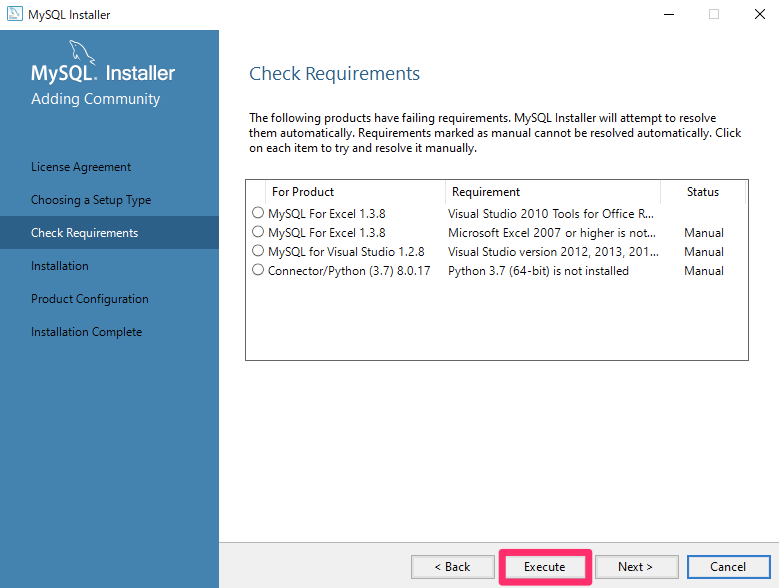 「Execute」ボタンをクリックします。
「Execute」ボタンをクリックします。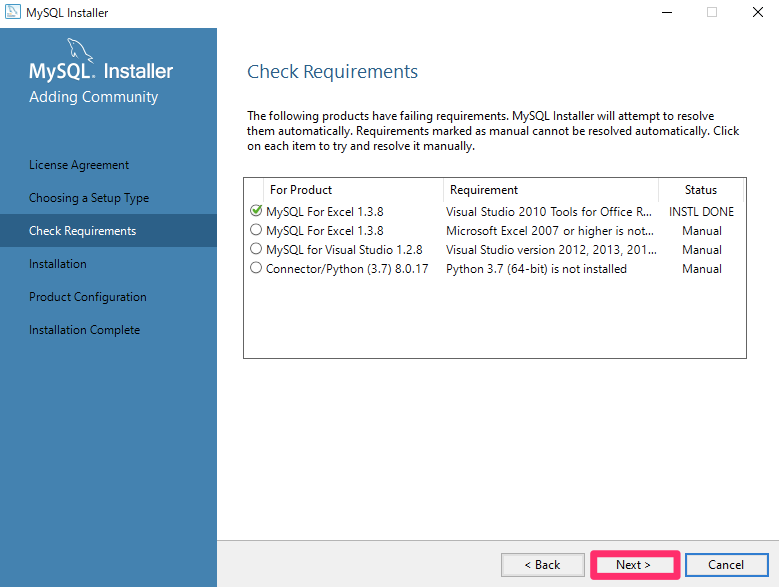 途中、何回か、ライセンスの同意する必要があるので、内容を確認した上で、
途中、何回か、ライセンスの同意する必要があるので、内容を確認した上で、 「YES」をクリックします。
「YES」をクリックします。
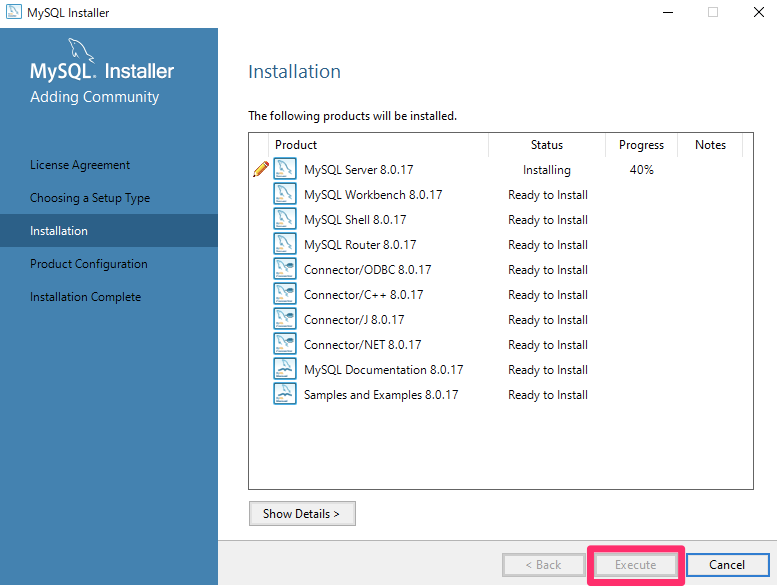 「Execute」をクリックして、インストールを行ないます。
「Execute」をクリックして、インストールを行ないます。 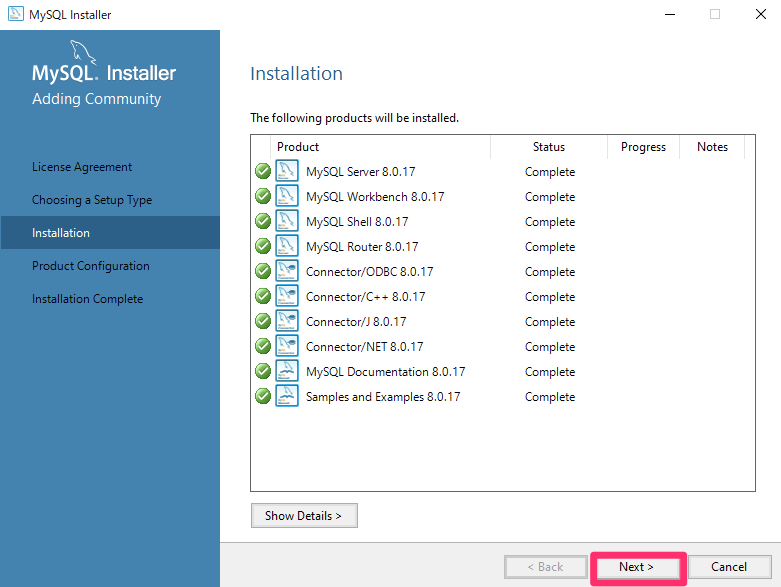 すべてインストールが完了しました。 「Next」ボタンをクリックします。
すべてインストールが完了しました。 「Next」ボタンをクリックします。
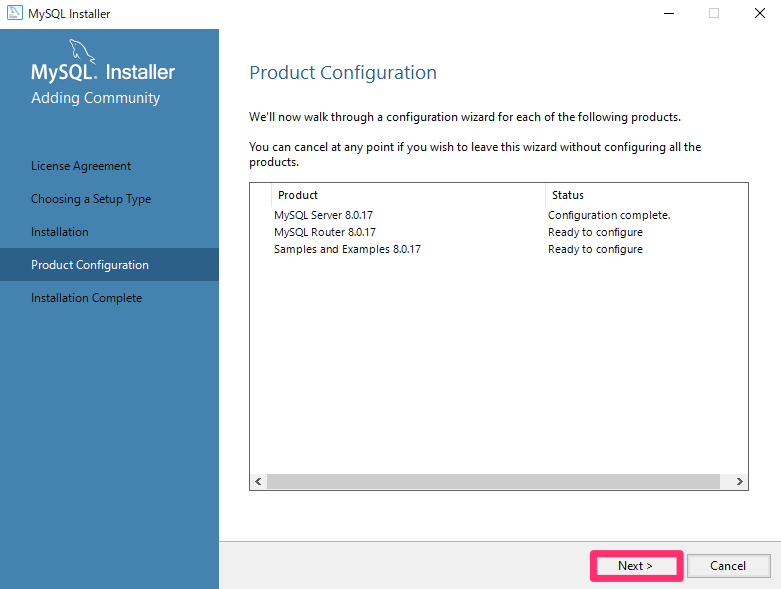 「Next」ボタンをクリックします。
「Next」ボタンをクリックします。
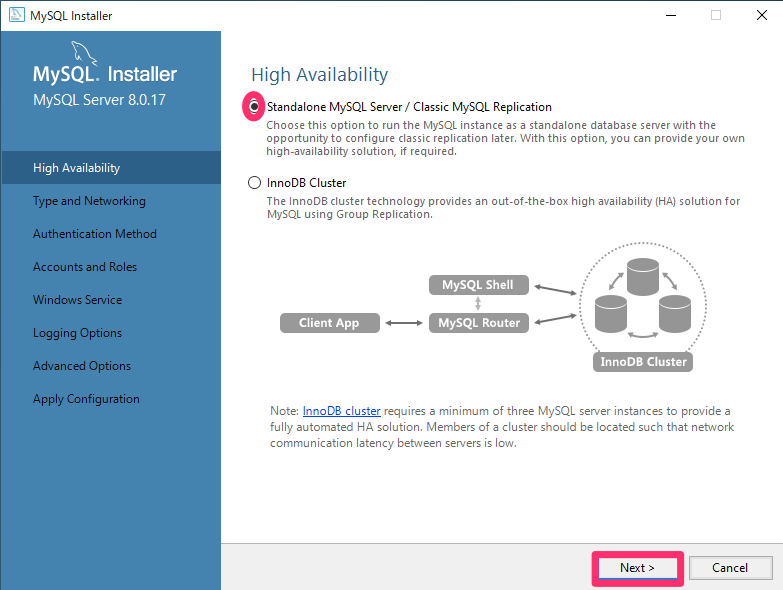 デフォルトの 「Standalone MySQL Server / Classic MySQL Replication 」
デフォルトの 「Standalone MySQL Server / Classic MySQL Replication 」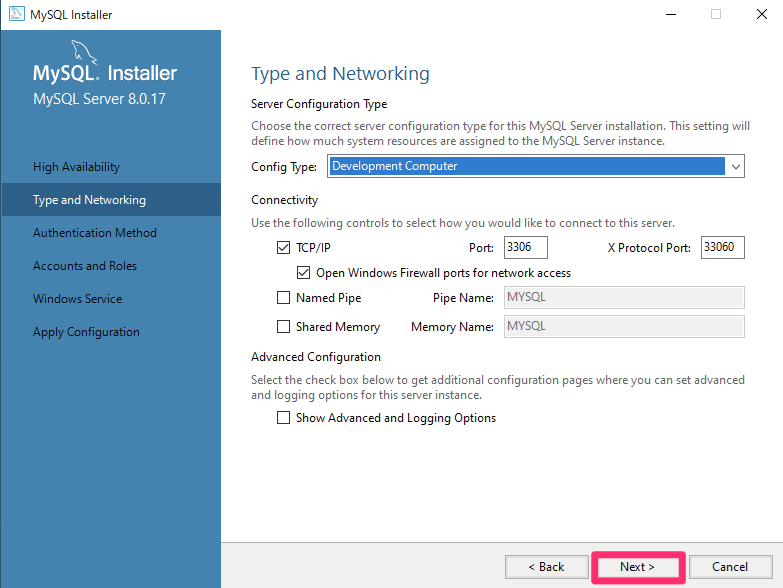 基本的には、デフォルトのままでOKです。 Config Type で「 Development Computer 」を選択されていることを確認。 MySQLで利用する通信ポートが、デフォルトの3306であることを確認 「open Windowsn Firewall port for network access」にチェックが入っていることを確認 「Next」ボタンをクリックします。
基本的には、デフォルトのままでOKです。 Config Type で「 Development Computer 」を選択されていることを確認。 MySQLで利用する通信ポートが、デフォルトの3306であることを確認 「open Windowsn Firewall port for network access」にチェックが入っていることを確認 「Next」ボタンをクリックします。
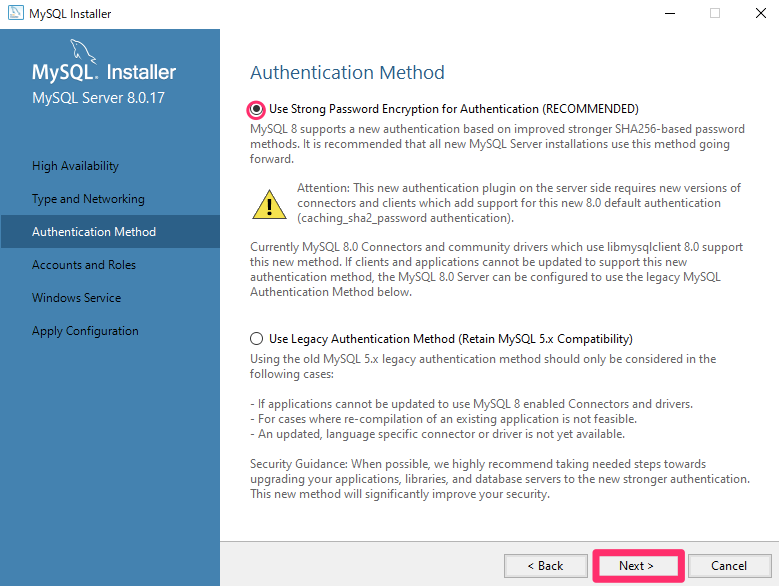 「Use Strong Password ~~」という方にチェックを入れ, 「Next」ボタンをクリックします。
「Use Strong Password ~~」という方にチェックを入れ, 「Next」ボタンをクリックします。
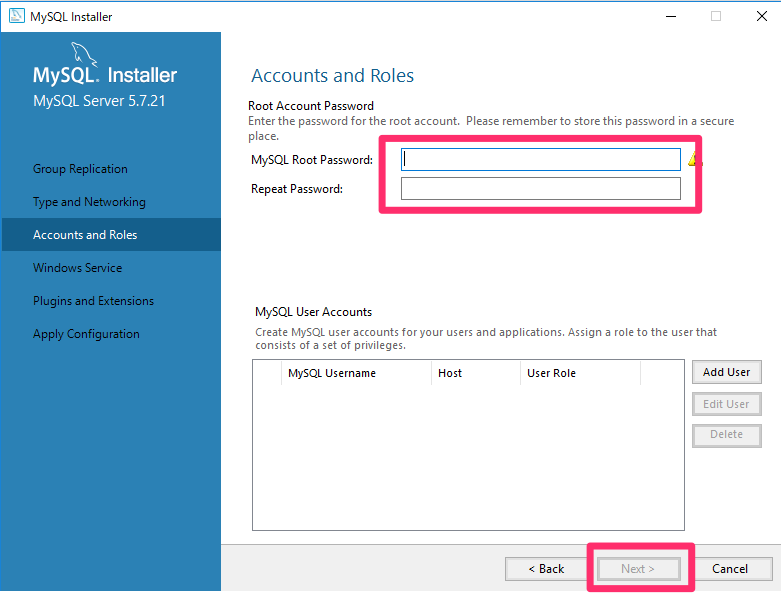 rootユーザーは、いわゆる管理者ユーザーです。 確認のために、2箇所に同じパスワードを登録します。
rootユーザーは、いわゆる管理者ユーザーです。 確認のために、2箇所に同じパスワードを登録します。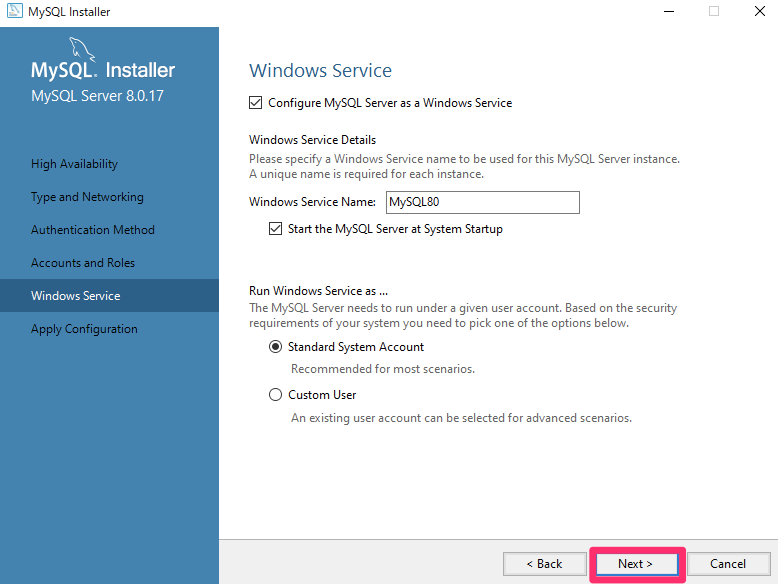 Windowsサービス名を入力します。
Windowsサービス名を入力します。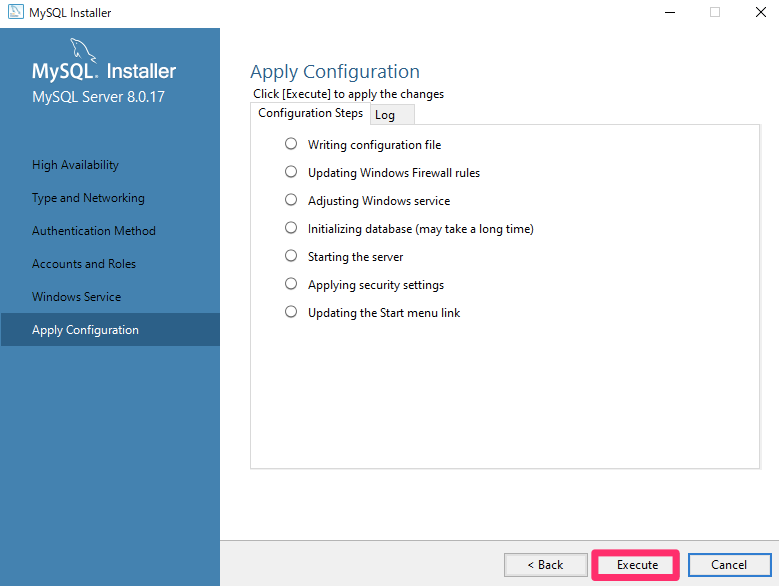 「Execute」ボタンのクリックします。
「Execute」ボタンのクリックします。 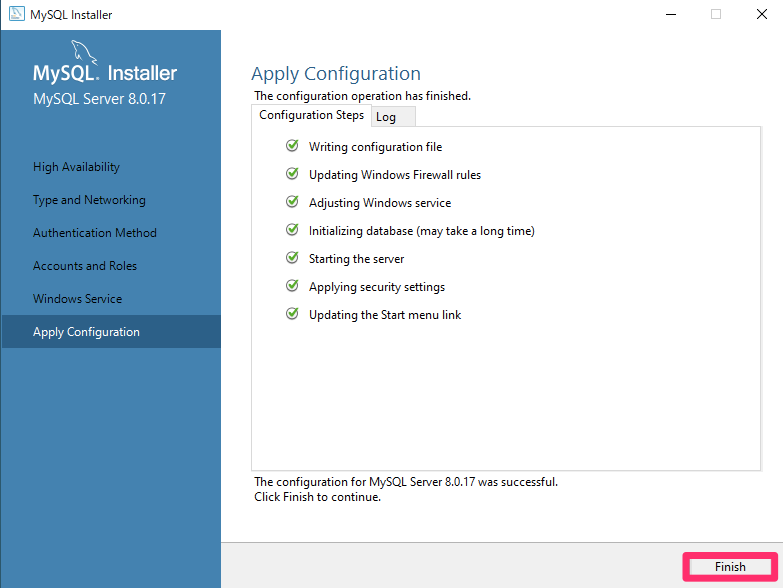 設定が完了しました。
設定が完了しました。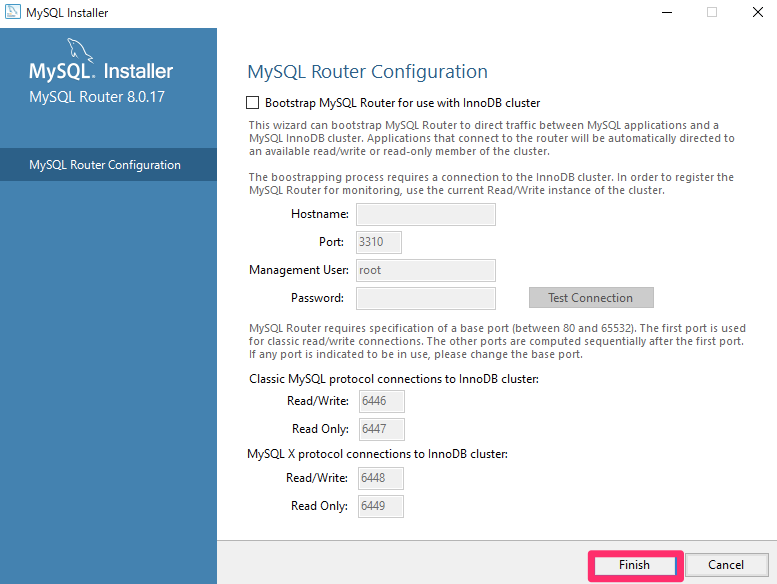 今回は特に設定せず「Finish」ボタンをクリックしてください
今回は特に設定せず「Finish」ボタンをクリックしてください 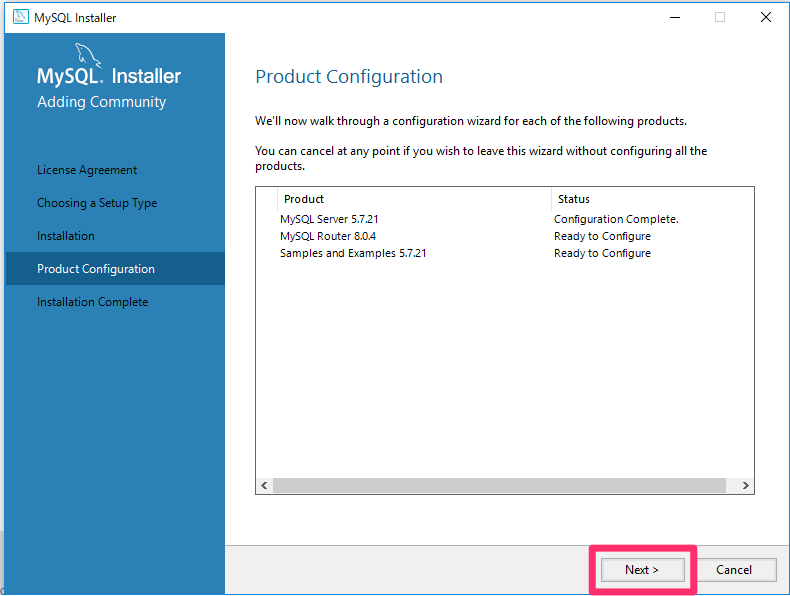
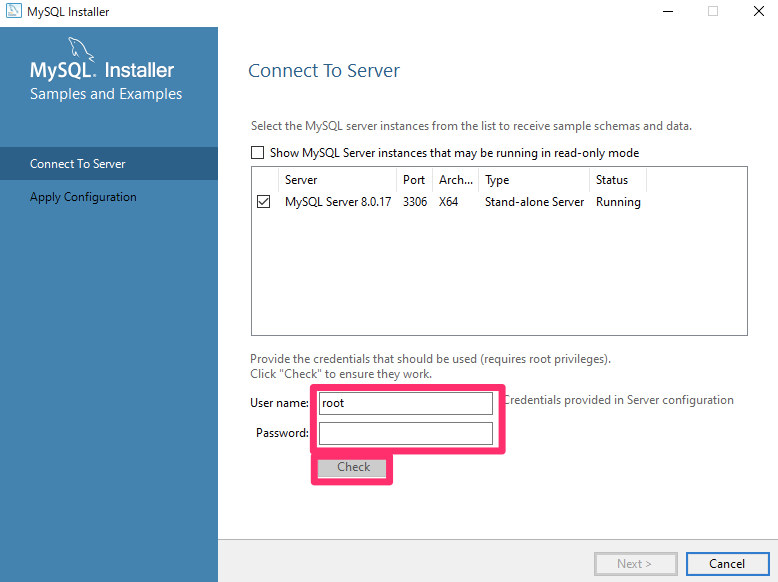 MySQL Server 8.0.17にチェックが入っていることを確認して、 User: root Password に、設定したパスワードを入力
MySQL Server 8.0.17にチェックが入っていることを確認して、 User: root Password に、設定したパスワードを入力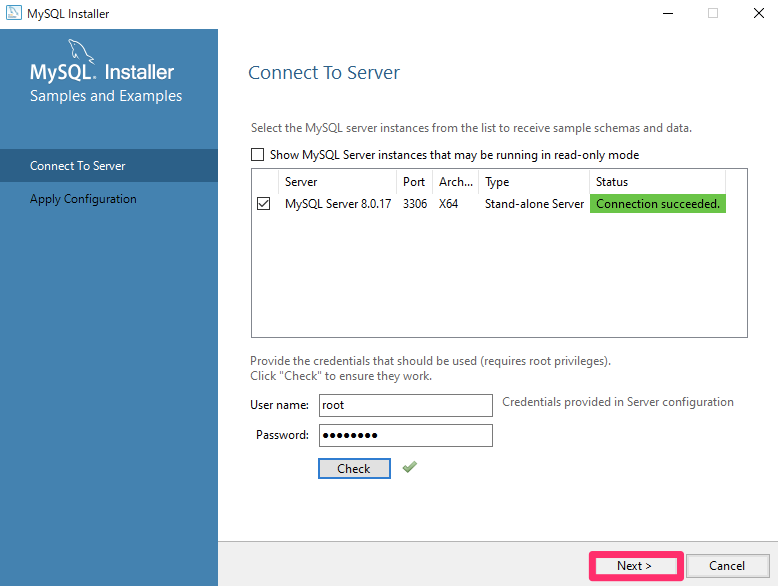 All connections succeeded.と表示されればOKです。 Nextボタンを押します。
All connections succeeded.と表示されればOKです。 Nextボタンを押します。
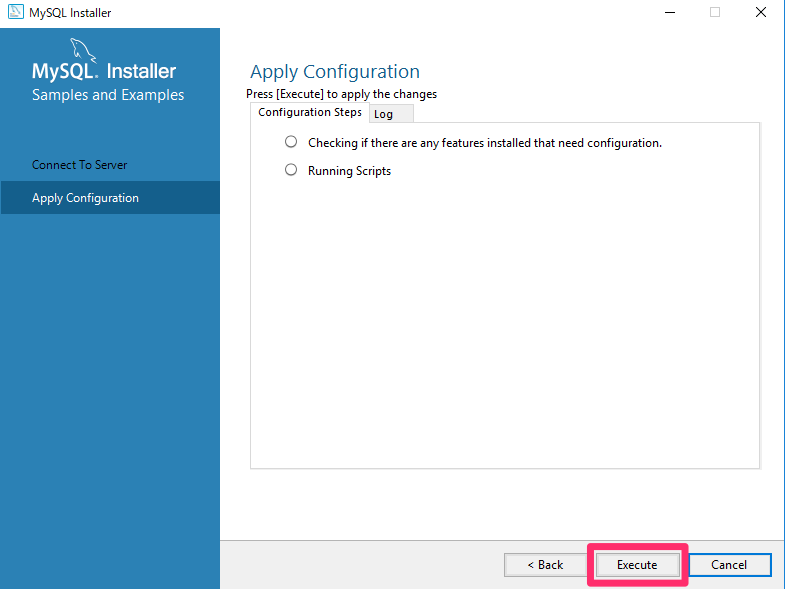 「Execute」ボタンをクリックします。 終わったら、「Finish」ボタンをクリックします。
「Execute」ボタンをクリックします。 終わったら、「Finish」ボタンをクリックします。 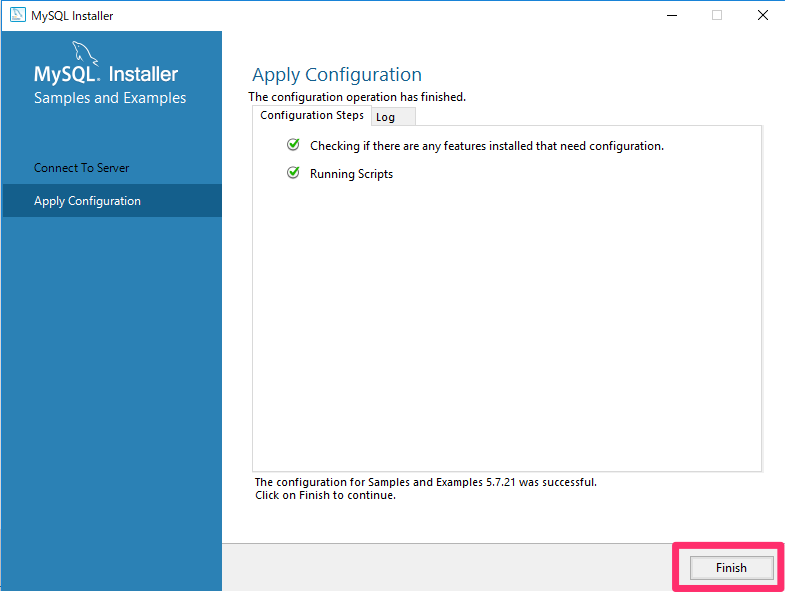
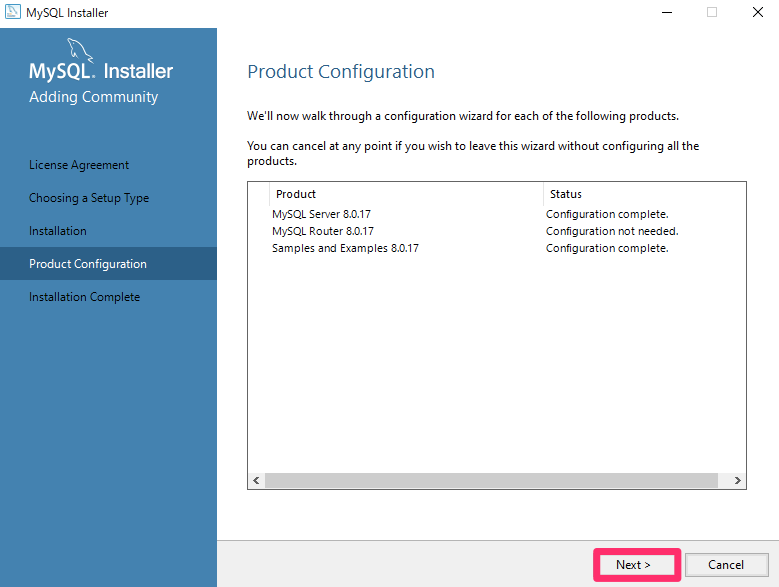 「Next」ボタンをクリック
「Next」ボタンをクリック
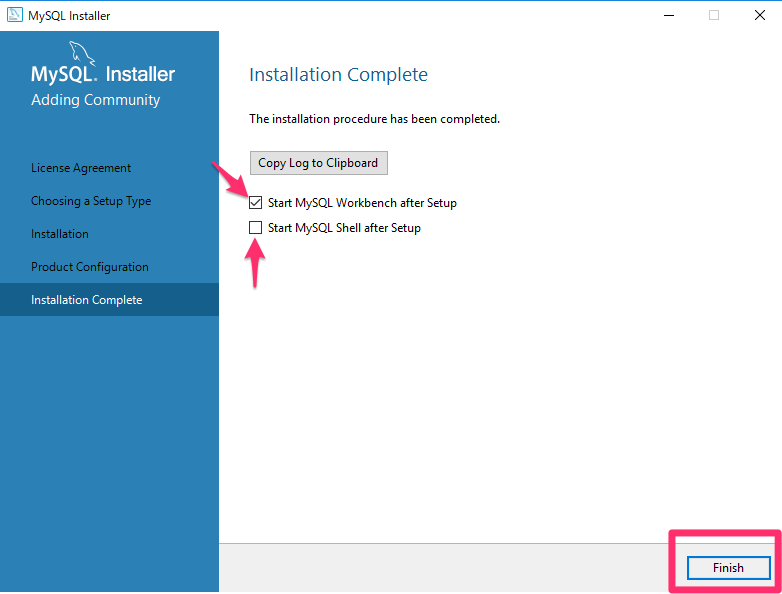 Start MySQL Workbench after Setupをチェックして、MySQL WorkBenchを起動します。
Start MySQL Workbench after Setupをチェックして、MySQL WorkBenchを起動します。